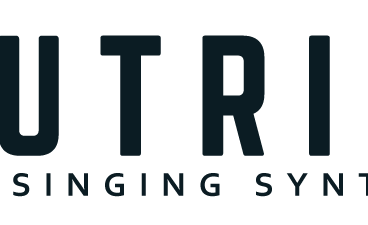やりたい事
Windows版とオンライン版を同じフォルダにインストールする
下準備1 インストール
- ここからNEUTRINO最新版の案内を確認する
- オンライン版をインストールし、Windows版はファイルを解凍しておく
- ここからGoogle ドライブアプリをインストールする
- ここからMuseScoreをインストールする
- ここからAudacityをインストールする(AudacityでWAVファイルの調整を行う場合)
下準備2 Windowsファイルのコピー
- Google ドライブのフォルダ C:\Users\%username%\Google Drive\Colab Notebooks\NEUTRINO を開く
- 解凍したWindows版のフォルダを全部まるごと同じフォルダに上書きする。
- 既にWindows版を利用している場合、output, score フォルダも上書きする。
あると便利なソフト
採譜支援ソフト WaveTone
耳コピ支援
ボーカル編集ソフト VocalShifter
WAVEファイルのピッチなどを直接編集できる
NEUTRINO調声支援ツール.exe
バージョンをクリックし、ZIPファイルをダウンロードする
バッチファイルの修正1
下記ファイルを run2.bat として保存する事で、FormatShiftとファイル名を直接指定できる。実行は
run2 1.00 filename[enter]
@echo off
setlocal enabledelayedexpansion
cd /d %~dp0
: Project settings
set BASENAME=%2
set NumThreads=3
: musicXML_to_label.exe
set SUFFIX=musicxml
: NEUTRINO.exe
set ModelDir=KIRITAN
: WORLD.exe
set PitchShift=1.0
set FormantShift=%1
: 0.85 - 1.05
: echo %date% %time% : start MusicXMLtoLabel
bin\musicXMLtoLabel.exe score\musicxml\%BASENAME%.%SUFFIX% score\label\full\%BASENAME%.lab score\label\mono\%BASENAME%.lab
: echo %date% %time% : start NEUTRINO
bin\NEUTRINO.exe score\label\full\%BASENAME%.lab score\label\timing\%BASENAME%.lab output\%BASENAME%.f0 output\%BASENAME%.mgc output\%BASENAME%.bap model\%ModelDir%\ -n %NumThreads% -t
echo %date% %time% : start WORLD
bin\WORLD.exe output\%BASENAME%.f0 output\%BASENAME%.mgc output\%BASENAME%.bap -f %PitchShift% -m %FormantShift% -o output\%BASENAME%_syn_%FormantShift%.wav -n %NumThreads% -t
echo %date% %time% : endバッチファイルの修正2
run.bat や run2.bat で一度 WAVEファイル を生成した後
・musicxml は編集しない
・WaveSurfer などでタイミングを調整する または
・FormatShift を変更する
下記ファイルを runF.bat として保存して実行する事で時間を節約できる。
runF 0.95 filename[enter]
ただし、musicxml を変更した場合はrun.bat または run2.bat を再実行する必要がある。
@echo off
setlocal enabledelayedexpansion
cd /d %~dp0
: Project settings
set BASENAME=%2
set NumThreads=3
: WORLD.exe
set PitchShift=1.0
set FormantShift=%1
: 0.85 - 1.05
echo %date% %time% : start WORLD
bin\WORLD.exe output\%BASENAME%.f0 output\%BASENAME%.mgc output\%BASENAME%.bap -f %PitchShift% -m %FormantShift% -o output\%BASENAME%_syn_%FormantShift%.wav -n %NumThreads% -t
echo %date% %time% : end
バッチファイルの修正3
複数パートを一度に生成したい場合、下記ファイルのように call で run2 を呼び出す形にして filename.bat に保存する。
実行すると全部のファイルをまとめて生成できる。
call run2 0.93 filename
call run2 1.03 filename_hamori1
call run2 0.88 filename_chorus1
call run2 0.88 filename_chorus2
call run2 0.88 filename_chorus3オンライン版との組み合わせ
ローカル環境にて run.bat や run2.bat で一度 WAVEファイル を作成したら、オンライン環境の # Run NSF only のセルを実行する事でNSFでのWAVファイル生成ができる。Google ドライブアプリをインストールしておけば、生成されたファイルはローカルにも保存される。